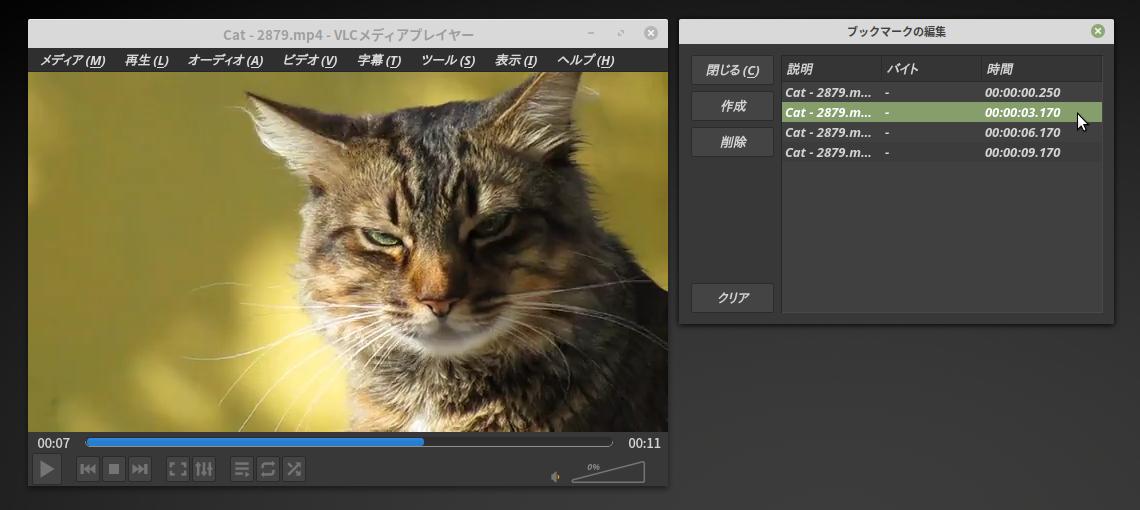VLC media player のカスタムブックマークを利用する

VLC media player のカスタムブックマークの使い方を説明します。
DVD のチャプター機能のようにシーンをジャンプすることが出来ます。
DVD のチャプターと違って任意のシーンをブックマークすることができます。
では実際に使ってみましょう。
VLC media player で動画を再生します。
メニュー > 再生 > カスタムブックマーク > 管理 をクリックしてブックマークの管理ウィンドウを表示します。
ブックマークしたいシーンが来たら「作成」ボタンをクリックします。
ダブルクリックでブックマークしたシーンにジャンプできます。
説明欄には「ファイル名 番号」が自動で入力されます。
説明欄をゆっくり2回クリックすると編集できます。ダブルクリックと判定されないようにゆっくりですよ。
後で観るときに分かりやすい名前を付けてあげましょう。
作成されたカスタムブックマークは自動で保存されません。
このまま VLC media player を閉じると消失してしまいます。
なのでカスタムブックマークを手動で保存します。
メニュー > メディア > プレイリストファイルの保存 をクリック。
任意のファイル名を付けて保存します。
次回カスタムブックマークを保持して再生したいときは、動画ファイルではなくプレイリストファイルのほうを再生します。
以上、VLC media player のカスタムブックマークの使い方でした。
アイキャッチ画像素材提供: flat screen TV photo – Free Plant Image on Unsplash